So fügen Sie Ihrem WordPress-Child-Theme benutzerdefiniertes CSS hinzu
Veröffentlicht: 2022-10-17Wenn Sie Ihrem WordPress-Child-Theme benutzerdefiniertes CSS hinzufügen möchten, müssen Sie zunächst ein neues Stylesheet erstellen. Dazu können Sie entweder einen Texteditor wie Notepad++ oder einen Code-Editor wie Dreamweaver verwenden. Sobald Sie Ihr neues Stylesheet gespeichert haben, müssen Sie es in das Verzeichnis Ihres Child-Themes hochladen. Der einfachste Weg, dies zu tun, ist die Verwendung eines FTP-Clients. Sobald sich Ihr neues Stylesheet im Verzeichnis Ihres untergeordneten Designs befindet, müssen Sie es in die Warteschlange einreihen. Dazu müssen Sie der Datei functions.php Ihres Child-Themes den folgenden Code hinzufügen: wp_enqueue_style( 'child-theme-styles', get_stylesheet_uri() ); Dieser Code weist WordPress an, Ihr neues Stylesheet nach dem Stylesheet des übergeordneten Designs zu laden. Das ist alles, was Sie tun müssen, um Ihrem untergeordneten WordPress-Theme benutzerdefiniertes CSS hinzuzufügen!
Nachdem Sie Ihr untergeordnetes Design erstellt haben, können Sie damit beginnen, sein Design und seine Konfiguration anzupassen. Sie können Ihr untergeordnetes Thema auf einfachste Weise anpassen, indem Sie das Cascading Style Sheet (CSS) verwenden. Ihre untergeordneten Themen enthalten alle eine Datei namens style.css, in der die Regeln gespeichert sind, die bestimmen, wie Ihre Website aussieht. In den meisten Webbrowsern können Sie das CSS Ihrer Website beim Surfen überprüfen. Die Child-Theme-Dateien werden gegenüber den entsprechenden Dateien im Parent-Theme-Ordner in WordPress priorisiert. Eigenständige Dateien können zusätzlich zu Kopfzeile, Fußzeile, Seitenlayout und Seitenleiste erstellt werden. Es gibt nur wenige Dateien im Child-Theme-Ordner, die in die Präsentation Ihrer Website aufgenommen werden.
Gehen Sie zu Ihrem WordPress-Dashboard und wählen Sie Aussehen. Ihr untergeordnetes Thema sollte Ihr einziges sein, da Sie ein Bild darauf platzieren müssen. Wenn Sie dazu aufgefordert werden, klicken Sie neben dem Namen des Designs auf die Schaltfläche Aktivieren, und Ihre Website wird wie gewohnt geöffnet.
Wie füge ich CSS-Dateien in ein untergeordnetes WordPress-Theme ein?
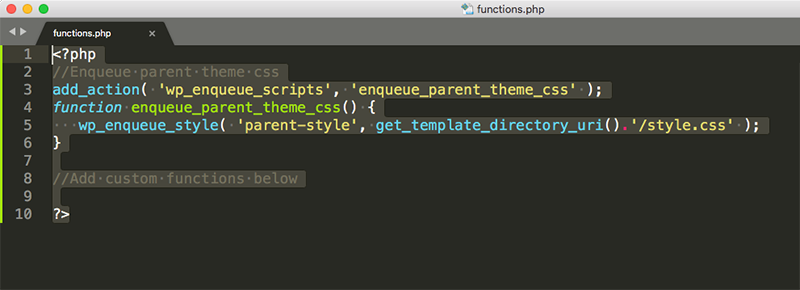
Das Einreihen von Dateien in WordPress ist ein Vorgang zum Laden von Dateien in den WordPress-Kern. Dies kann entweder über die Datei functions.php oder über ein Plugin erfolgen. Wenn Sie ein untergeordnetes Design verwenden, müssen Sie die Dateien selbst in die Warteschlange einreihen. Der richtige Weg, dies zu tun, ist die Verwendung des Action-Hooks wp_enqueue_scripts. Mit diesem Hook können Sie Dateien in den Kopf Ihres Dokuments laden, wo CSS-Dateien geladen werden sollten. Um diesen Hook zu verwenden, müssen Sie zuerst eine Funktion erstellen, die Ihre CSS-Datei lädt. Diese Funktion sollte der Datei functions.php Ihres Child-Themes hinzugefügt werden. Sobald Ihre Funktion zu functions.php hinzugefügt wurde, können Sie den Hook wp_enqueue_scripts verwenden, um Ihre Funktion aufzurufen. Ihre Funktion sollte in etwa so aussehen: function my_theme_enqueue_styles() { wp_enqueue_style( 'parent-style', get_template_directory_uri() . ' /style.css' ); } add_action( 'wp_enqueue_scripts', 'my_theme_enqueue_styles' ); Diese Funktion lädt Ihre CSS-Datei nach der CSS-Datei des übergeordneten Designs. Dies ist wichtig, da es sicherstellt, dass Ihre CSS-Datei alle Stile des übergeordneten Designs überschreibt.
Laden Sie Ihr Stylesheet mit der Themename-Style-Funktion
Wenn es einen gegebenen URI gibt, wird das Stylesheet von der Funktion themename-style geladen.
Wie füge ich Codes zu einem Child-Theme hinzu?
Um Codes zu einem Child-Theme hinzuzufügen, müssen Sie zuerst ein Child-Theme erstellen. Erstellen Sie dazu einen neuen Ordner in Ihrem Themenverzeichnis und fügen Sie ein Stylesheet hinzu. Dann können Sie Ihre Codes zu diesem Stylesheet hinzufügen.
Wenn Sie Ihren eigenen Code hinzufügen möchten, verwenden Sie am besten ein untergeordnetes Thema. Untergeordnete Themen können verwendet werden, um WordPress-Themen zu ändern, während die Dateien des übergeordneten Themas nicht geändert werden. Das Thema Zakra Child steht direkt auf der Startseite zum Download bereit. Erstellen Sie eine Datei namens style.css im Ordner zakra-child, gefolgt von den unten gezeigten Informationen. Speichern Sie ggf. die Datei durch Einfügen. Bitte stellen Sie sicher, dass das Parent-Theme neben dem Child-Theme in den installierten Themes installiert ist. Sie können Vorlagendateien Code hinzufügen, indem Sie sie anpassen. Wenn Sie Änderungen an der Datei header.php vornehmen oder zusätzlichen Code hinzufügen möchten, kopieren Sie die Datei des übergeordneten Designs und fügen Sie sie in das untergeordnete Design ein.
Wie füge ich ein CSS zu einer bestimmten Seite in WordPress hinzu?
Um ein neues Plugin hinzuzufügen, melden Sie sich in Ihrem WordPress-Admin-Panel an und gehen Sie zum Plugins-Menü. Sie können nach einem bestimmten Plugin suchen, indem Sie Post/ Page custom CSS in das Suchfeld eingeben. Anschließend kann die Installation über die Schaltfläche „Jetzt installieren“ abgeschlossen werden.
In diesem Artikel werde ich Sie durch die Verwendung von benutzerdefiniertem CSS auf bestimmten WordPress-Seiten führen. Es ist wichtig, die seitenspezifische Klasse im Hauptteil der Seite zu finden, auf die Sie Stile anwenden. Sie müssen Ihren CSS-Code einfügen, um Ihren Styling-Effekt zu erzielen. Sie können eine CSS-Datei so anzeigen, wie sie auf Ihrem WordPress-Backend gehostet wird. Wenn Sie Stile auf mehrere Tags auf derselben Seite anwenden möchten, können Sie Folgendes tun: Dies kann erreicht werden, indem Sie mehrere Seiten auf die gleiche Weise gestalten. Mehrere Codezeilen wären ineffizient und zeitaufwändig. Wenn Sie das CSS für mehrere Seiten in einer einzigen Codezeile schreiben, ist dies eine effektivere Methode.
Das Erstellen einer Blog-Seite mit benutzerdefiniertem CSS ist genauso einfach wie das Erstellen einer Seite. Wenn Sie einen Beitrag gestalten möchten, verwenden Sie keine Seiten-ID. Stattdessen verwenden Sie eine eindeutige Post-ID. Im Folgenden finden Sie ein Beispiel dafür, wie Sie einen bestimmten Blogbeitrag gestalten würden.
Enqueue Css-WordPress-Child-Theme
CSS ist eine Stylesheet-Sprache, die zur Beschreibung der Präsentation eines in einer Auszeichnungssprache geschriebenen Dokuments verwendet wird. Ein Stylesheet ist eine Sammlung von Regeln, die einem Webbrowser mitteilen, wie er ein in HTML oder XML geschriebenes Dokument anzeigen soll.
CSS wird verwendet, um alle HTML-Tags zu formatieren, einschließlich des Textkörpers, der Überschriften, Absätze und anderer Textteile des Dokuments. CSS kann auch verwendet werden, um die Anzeige von Tabellenelementen, Rasterelementen und Bildern zu gestalten.

So fügen Sie eine CSS-Datei in ein WordPress-Theme ein
Um Ihr Dashboard anzupassen, gehen Sie zu Aussehen – Allgemein und scrollen Sie zum Ende der Seite. Mit einem integrierten Tool können Sie der Seite beliebigen CSS-Code hinzufügen.
Wenn Sie etwas Großes verändern wollen, sollten Sie darüber nachdenken. Wir werden uns in diesem Tutorial vier Techniken ansehen, um benutzerdefiniertes CSS für WordPress zu erstellen. Benutzerdefiniertes CSS kann entweder mit dem Customizer oder einem untergeordneten Design erstellt werden. Wenn Sie zu einem anderen Design wechseln, geht Ihr benutzerdefiniertes CSS verloren. Die folgenden Anweisungen weisen Sie an, Ihre Stilregeln in den Textbereich einzugeben. In diesem Fall müssen Sie Ihr eigenes CSS erstellen. Am unteren Rand der Customizer-Seitenleiste können Sie die kleinen Gerätesymbole (Desktop, Tablet, Handy) verwenden, um das Design für verschiedene Bildschirmgrößen zu testen.
Ein benutzerdefiniertes CSS-Plugin ermöglicht es Ihnen nicht nur, themenunabhängiges CSS zu Ihrer Website hinzuzufügen, sondern vereinfacht auch die Integration von benutzerdefiniertem CSS. Wenn Sie das CSS Ihres Themes erheblich verändern möchten, ist das Child-Theme eine gute Idee. Sie können untergeordnete Designs verwenden, um die Dateien des übergeordneten Designs wie CSS, PHP und statische Elemente wie Bilder zu überschreiben. In diesem Tutorial verwenden wir Simple Custom CSS, um dasselbe ohne zusätzliche Konfiguration zu erreichen. Stil. CSS kann entweder mit dem Code-Editor Ihrer Wahl, wie z. B. Atom oder Visual Studio Code, oder dem Menü „Darstellung“ Ihres WordPress-Adminbereichs bearbeitet werden. Wenn Sie die Codebasis nicht berühren möchten, können Sie entweder den Customizer oder den Customizer verwenden.
Um externe CSS-Dateien aufzurufen, stellen Sie sicher, dass der WordPress-Core weiß, was Sie verwenden. Wenn Sie das Design Ihres Kindes anpassen möchten, können Sie dies tun, indem Sie ein untergeordnetes Design erstellen. Um benutzerdefinierte Stilregeln zu Ihrem untergeordneten Design hinzuzufügen, müssen Sie zuerst die Datei style.html ändern. Um eine externe CSS-Datei zu erstellen, müssen Sie zuerst die functions.php ändern. Auf ThemeForest stehen Tausende von WordPress-Themes zur Auswahl.
So erstellen Sie ein Child-Theme
Ein Child-Theme ist ein Theme, das die Funktionalität eines anderen Themes erbt, das als Parent-Theme bezeichnet wird. Untergeordnete Themen werden häufig verwendet, wenn Sie Änderungen an einem vorhandenen Thema vornehmen möchten.
Um ein Child-Theme zu erstellen, müssen Sie einen neuen Ordner und zwei Dateien erstellen: style.css und functions.php.
Erstellen Sie im neuen Ordner eine Datei namens style.css und fügen Sie den folgenden Code hinzu:
/*
Designname: Untergeordnetes Design
Vorlage: übergeordnetes Thema
*/
@import url(../parent-theme/style.css”);
Dieser Code weist WordPress an, das Stylesheet des übergeordneten Designs zu verwenden.
Erstellen Sie als Nächstes eine Datei namens functions.php und fügen Sie den folgenden Code hinzu:
add_action( 'wp_enqueue_scripts', 'my_theme_enqueue_styles' );
Funktion my_theme_enqueue_styles() {
wp_enqueue_style( 'parent-style', get_template_directory_uri() . ' /style.css' );
}
? >
Dieser Code weist WordPress an, das Stylesheet des übergeordneten Designs in die Warteschlange einzureihen.
Wenn Sie nun das Child-Theme aktivieren, erbt es die Stile und Funktionen des Parent-Themes. Sie können dann Änderungen am Stylesheet und der Datei functions.php des untergeordneten Designs vornehmen, und diese Änderungen werden im Front-End Ihrer Website wiedergegeben.
Es ist möglich, die Funktionalität eines Child-Themes zu ändern, aber es ist nicht dasselbe wie die Funktionalität des Parent-Themes. Das Thema eines Kindes wird getrennt vom Thema seines oder ihres Elternteils gehalten, und es wirkt sich nicht auf seinen oder ihren Elternteil aus. Wenn Sie ein untergeordnetes Thema verwenden, erleichtern Sie die Wartung und Aktualisierung Ihrer Website. Sie können auch vermeiden, den Stil Ihrer Website zu überschreiben und zu gefährden. Der Inhalt eines Child-Themes ähnelt dem eines Parent-Themes. Diese Kategorie umfasst Bilder und JavaScript-Assets sowie Vorlagendateien und Funktionen. Sie müssen die style.css-Datei nicht erneut codieren, wenn Sie keine bestimmte Codezeile angeben.
Eine der einfachsten Möglichkeiten, ein untergeordnetes WordPress-Theme zu erstellen, ist die Verwendung eines Plugins. Wenn Sie auf das Dropdown-Menü klicken, werden Sie aufgefordert, Ihr eigenes übergeordnetes Design auszuwählen. Wenn Sie mehrere Themen auf Ihrer Website haben, stellen Sie sicher, dass sie alle für Sie angepasst sind. Im nächsten Schritt definieren Sie das Thema Ihres Kindes und schreiben eine Beschreibung. Alternativ können Sie direkt von dieser Seite aus eine Support-Anfrage an den Ersteller des Plugins senden. Wenn Sie als übergeordnetes Thema ein Premium- oder eingeschränktes Design verwenden, können Sie diesen Schritt möglicherweise nicht ausführen. Sie müssen Ihre Website-Einstellungen nicht verlieren, also speichern Sie sie, indem Sie Ihre Website sichern.
Wenn Sie ein WordPress-Child-Theme manuell erstellen, können Sie später alle Änderungen am Theme vornehmen. Der erste Schritt besteht darin, einen Ordner für das Thema Ihres Kindes zu erstellen. Der zweite Schritt besteht darin, ein Stylesheet für das Thema Ihres Kindes zu erstellen. Die Stylesheets des Parent- und Child-Themes sollten importiert werden. In Schritt 4 müssen Sie die style.css-Datei zu dem gerade erstellten Verzeichnisordner hinzufügen. Aussehen kann verwendet werden, um das Child Theme zu aktivieren. Als untergeordnetes Thema können Sie das übergeordnete Thema problemlos bearbeiten, ohne das Thema direkt bearbeiten zu müssen.
Wenn Sie sich für ein Child-Theme entscheiden, können Sie mithilfe eines Child-Themes problemlos Änderungen an einer bestehenden Website vornehmen. Darüber hinaus müssen Sie einen Hosting-Dienstleister finden, der Ihren spezifischen Anforderungen entspricht. DreamHost bietet Shared-Hosting-Pakete zu wettbewerbsfähigen Preisen an, die der Website-Leistung Vorrang einräumen.
